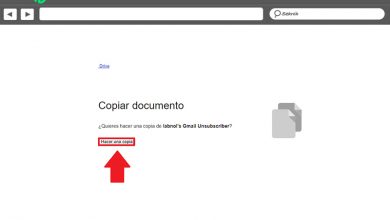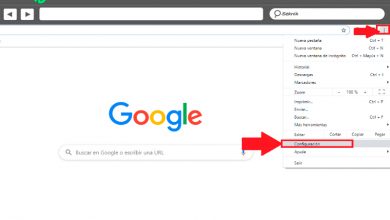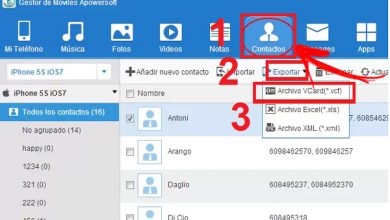Hoe installeer en gebruik ik PGP op Linux-computers? Stap voor stap handleiding
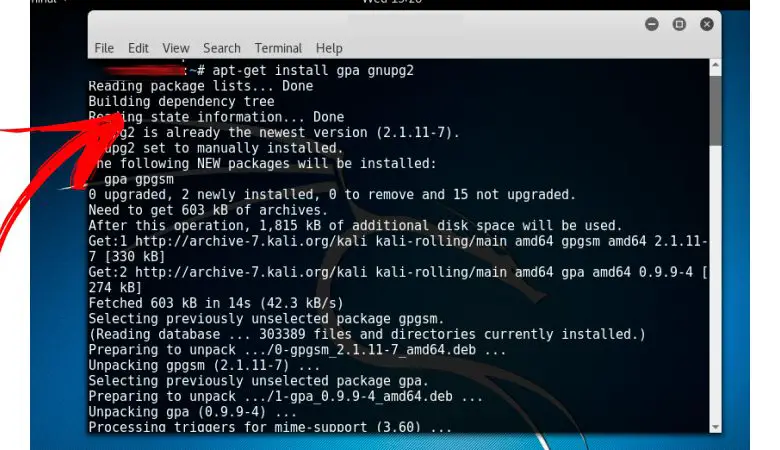
PGP gebruikt een algoritme waarmee u de gewenste tekst kunt verkleinen versleutelen om tijd te besparen bij het overzetten data, verstuur vervolgens het versleutelde bericht zodat de ontvanger het document zo veilig mogelijk ontvangt.
De plus, wanneer PGP wordt gebruikt, wordt het bericht digitaal ondertekend . Daarom vertrouwt de ontvanger op zijn authenticiteit vanwege het beveiligingsproces dat het bericht heeft doorlopen.
Als je wilt weten hoe je PGP op een Linux-computer installeert en gebruikt, lees dan dit artikel verder . We zullen u de stappen voor deze taak laten zien.
Waarom zou je PGP op Linux installeren? Voordelen om het te doen
Wanneer u gebruikt PGP sous Linux, je zult in staat zijn versleutel alle berichten die u verzendt via uw e-mail, wat de veiligheid verhoogt omdat niemand behalve de ontvanger de e-mail kan ontsleutelen. De plus, je kunt twee soorten sleutels gebruiken, een openbare en een privé . De eerste is degene die u met de afzender moet delen, zodat deze het bericht kan decoderen.
Dit komt het beveiligingsproces ten goede omdat de ontvanger de e-mail met een hoge mate van zekerheid ontvangt omdat deze digitaal is ondertekend door de afzender. Publieke sleutels zijn voor iedereen zichtbaar , is het daarom niet nodig om deze informatie te verbergen, omdat dit is slechts een deel van het proces voor het decoderen van berichten . Dit zorgt voor vertrouwen en transparantie in de système .
Elke keer dat je versleutelen een map, gebruik je een sessiesleutel, die maar één keer wordt gebruikt, versterking van het encryptiesysteem.
Een ander punt dat u in gedachten moet houden is dat wanneer berichten worden gecodeerd met behulp van het PGP-protocol, de grootte van de e-mail of bestanden wordt gecomprimeerd. Dit scheelt tijd, verbruikt minder mobiele data (als je dat op straat doet met een telefoon) en neemt niet al te veel ruimte in beslag op de opslagschijf.
Toegang tot een PGP voor Linux-protocolprogramma is niet moeilijk , zodat elke gebruiker gratis versleutelingssoftware kan downloaden. En als je wilt, kun je betaaltools huren of met online platforms werken.
Ten slotte, als u de Ubuntu-distributie gebruikt, hoeft u niet hoeft geen stappen te doen , aangezien GnuPG het programma is dat met een besturingssysteem wordt geïnstalleerd. Dit betekent dat u tijd bespaart en deze tool gewoon activeert om hem te gaan gebruiken.
Zijn PGP en GPG compatibel op Linux of is het beter om er een te kiezen?
Les deux best goede privacy (PGP) en GNU Privacy Guard (GPG) zijn twee tools die worden gebruikt voor de versleuteling van e - mails en de gegevensversleuteling en decoderen met behulp van functies in lijn die de verzonden artikelen te allen tijde veilig houdt.
Om deze reden, het is niet nodig om PGP en GPG op dezelfde computer te installeren , omdat hun resultaten vergelijkbaar zullen zijn. GPG is een uitloper van het project PGP en wordt beheerd door GNU Privacy bewaker , die de sleutels voor coderingsbeheer genereert met behulp van de NIST geavanceerde versleuteling Standard.
Hoewel er andere, meer complexe technische verschillen zijn, is de hierboven genoemde de belangrijkste die bestaat met PGP, omdat dit protocol de Encryptie algoritme encryptie internationale gegevens .
“UPDATE ✅ Wil je PGP gebruiken om de privacy van je Linux-computer te verbeteren? ⭐ VOER HIER IN ⭐ en leer alles over SCRATCH! ”
Daarom kan worden geconcludeerd dat wanneer het coderingsniveau is niet hoog, u moet GPG gebruiken , maar als u de harde schijf moet coderen met een grote gegevensbestand inclusief e-mails, is het raadzaam om PGP te gebruiken.
Leer stap voor stap hoe u PGP op een Linux-computer installeert
Om PGP te installeren op een computer met een Linux-besturingssysteem, moet je stap voor stap te werk gaan:
Installeer de software op uw computer
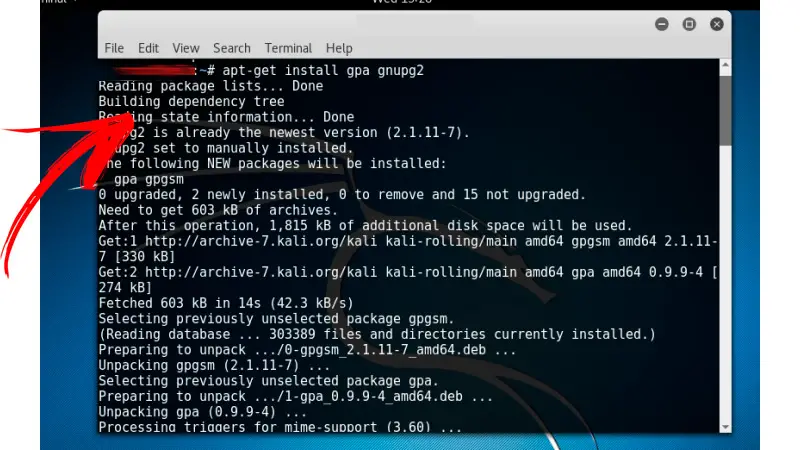
Het eerste dat u moet doen, is de terminal openen en schrijven sudo apt-get install gnupg2 GPAom de afhankelijkheden te kennen om correct te werken met GnuPG avec Wildebeest Privacy Assistent . Zodra deze stap is voltooid, moet u de spatie bevestigen door op de toets te drukken. "en" .
Maak de coderingssleutels
Op dit punt moet u het protocol gebruiken RSA van 4096 bits om het beveiligingsniveau te verhogen (desgewenst kunt u kortere gebruiken, maar dit wordt niet aanbevolen). U zult daarom het commando moeten invoeren gpg –gen-keypuis 1 , wanneer het programma u vraagt welk type beveiliging u wilt. Vervolgens moet u de lengte van de sleutel kiezen, namelijk: 4096 beetjes . Daarnaast moet je de duur van de toets kiezen, dit kan door de . in te typen sleutel verloopt niet . Als je klaar bent, moet je invoeren "en" puis Binnenkomst .
Voer een identifier in die door de afzender moet worden herkend
In deze stap moet u: Maak een identité zodat de mensen die het bericht ontvangen de sleutel kunnen identificeren . In dit geval moet u de optie kiezen O dat het systeem u vraagt, voer dan a . in wachtwoord dat alleen jij weet.
Onthoud dat het encryptiesysteem asymmetrisch is. Dit betekent dat de afzender de openbare sleutel van de ontvanger gebruikt om het bericht te coderen, en vervolgens gebruikt de ontvanger zijn privésleutel om de e-mail of het bestand te decoderen.
Toegang tot de sleutelbeheerder
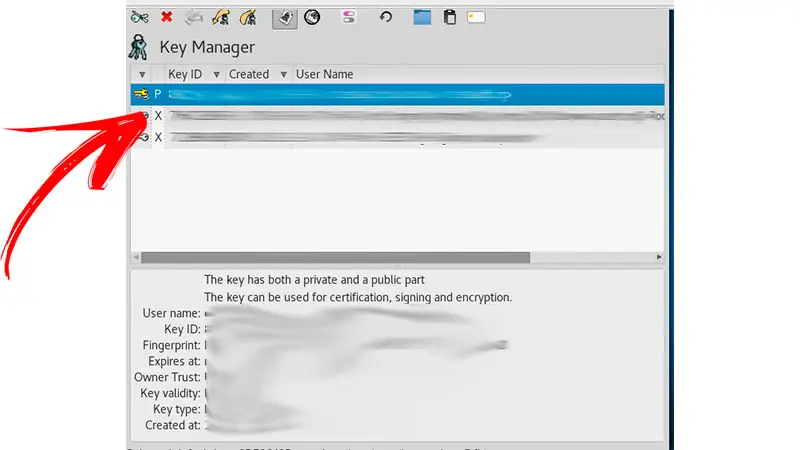
U kunt de sleutels nu veilig gebruiken. Hiervoor moet u de openen Manager de trefwoorden van het programma door de opdracht . te typen sudo gpa. Dan moet je klikken op sleutels dan verder Sleutels exporteren... om toegang te krijgen tot de knop Enregistrer .
Bericht versleutelen
Wat u nu moet doen, is de optie invoeren Pers - papiers , op het tabblad Dakramen en raamkozijnen en selecteer de ontvanger die de e-mail zal ontvangen. Zodra je dat hebt gedaan, moet je op de knop klikken ontranger voor versleutelen de boodschap.
Als je vragen hebt, laat ze dan achter in de reacties, we nemen zo snel mogelijk contact met je op en het zal ook een grote hulp zijn voor meer communityleden. Bedankt!